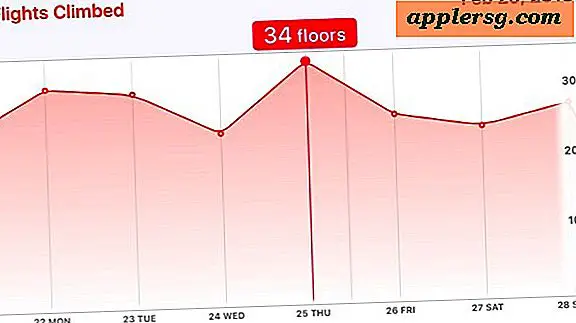मैक ओएस पर एक फ़ाइल से विस्तारित विशेषताओं को कैसे देखें और निकालें

विस्तारित गुण मेटाडेटा घटक हैं जो मैक ओएस पर विशिष्ट फ़ाइलों और फ़ाइल प्रकारों के लिए अद्वितीय हो सकते हैं। वे विस्तारित गुण फ़ाइल के बारे में डेटा को पहचानने, किसी भी प्रकार के मेटाडेटा के साथ संगरोध जानकारी, मूल डेटा, लेबल जानकारी के लिए कुछ भी हो सकते हैं।
कभी-कभी, उन्नत मैक उपयोगकर्ता फ़ाइल के लिए विस्तारित विशेषताओं की समीक्षा कर सकते हैं, या विभिन्न कारणों से फ़ाइल या निर्देशिका से विस्तारित विशेषताओं को हटाना चाहते हैं, और इनमें से कोई भी कार्य मैक में बंडल xattr टूल के साथ कमांड लाइन के माध्यम से पूरा किया जा सकता है ओएस। यह ट्यूटोरियल मैक पर फ़ाइल से विस्तारित विशेषताओं को देखने और निकालने के तरीके के माध्यम से चलता है।
यह एक उन्नत विषय है जो वास्तव में उन्नत उपयोगकर्ताओं के लिए केवल प्रासंगिक है जो पहले से ही विस्तारित विशेषताओं से परिचित हैं और उन्हें फ़ाइल से निकालना चाहते हैं। यदि आप सुनिश्चित नहीं हैं कि विस्तारित गुण क्या हैं, तो वे क्यों (या हो सकता है) क्यों नहीं हो सकते हैं, या आप उन्हें क्यों निकालना चाहते हैं (या नहीं चाहते), यह आपके लिए नहीं है।
मैक ओएस में एक फ़ाइल के विस्तारित गुण कैसे देखें
एक्सएटीआर कमांड मैक ओएस और मैक ओएस एक्स में काफी समय से रहा है और इस प्रकार इसे सिस्टम सॉफ़्टवेयर के लगभग सभी अस्पष्ट आधुनिक संस्करणों पर भी काम करना चाहिए:
- टर्मिनल ऐप खोलें, / अनुप्रयोग / उपयोगिता /
- इस तरह xattr कमांड का उपयोग करें, विस्तारित विशेषताओं का निरीक्षण करने के लिए फ़ाइल पथ पर इशारा करते हुए
- निर्दिष्ट फ़ाइल के लिए विस्तारित विशेषताओं को देखने के लिए वापसी हिट करें
xattr ~/Desktop/samplefile.jpg
उदाहरण के लिए, आप कमांड निष्पादित करने के बाद निम्न की तरह कुछ देख सकते हैं:
xattr ~/Desktop/samplefile.jpg
com.apple.metadata:kMDItemIsScreenCapture
com.apple.metadata:kMDItemScreenCaptureGlobalRect
com.apple.metadata:kMDItemScreenCaptureType
com.apple.metadata:kMDItemWhereFroms
com.apple.quarantine
इस मामले में आपको मेटाडेटा जानकारी दिखाई देगी जिसका उपयोग स्पॉटलाइट और फाइंडर सर्च फीचर्स के साथ-साथ क्वारंटाइन डेटा जो वेब से डाउनलोड किए गए डेटा से जुड़ा हो सकता है, या किसी तीसरे पक्ष के ऐप या स्रोत के माध्यम से मैक पर लाया जा सकता है। और हां, यह वही संगरोध डेटा है जो आपको बताता है कि क्या आप ऐप को नहीं देख सकते हैं या नहीं, क्योंकि यह एक अज्ञात डेवलपर से है "कुछ अनुप्रयोगों या फ़ाइलों को खोलते समय गेटकीपर संदेश - यह आमतौर पर एक व्यावहारिक उदाहरण है एक विस्तारित विशेषता।
मैक पर एक फ़ाइल से विस्तारित विशेषताओं को कैसे निकालें
अभी भी टर्मिनल ऐप में? यदि नहीं, टर्मिनल एप्लिकेशन को शुरू करने के लिए पुन: लॉन्च करें:
- पिछले चरण का उपयोग कर फ़ाइल से निकाली गई विस्तारित विशेषता खोजें, इस उदाहरण में मान लीजिए कि यह "kMDItemIsScreenCapture" है
- फ़ाइल पर -d ध्वज के साथ xattr का उपयोग करें जैसे:
- पथ द्वारा निर्दिष्ट फ़ाइल से परिभाषित विस्तारित विशेषता को पट्टी करने के लिए वापसी पर हिट करें
xattr -d com.apple.metadata:kMDItemIsScreenCapture ~/Desktop/samplefile.jpg
इस उदाहरण में, samplefile.jpg फ़ाइल से "com.apple.metadata: kMDItemIsScreenCapture" को हटाकर स्क्रीनशॉट पहचानकर्ता को स्ट्रिप्स करता है, जिसे आप मैक पर सभी स्क्रीन शॉट फ़ाइलों को ढूंढने और दिखाने के लिए इस टिप से पहचान सकते हैं, जो उस विस्तार पर निर्भर करता है उन्हें ढूंढने के लिए स्क्रीनशॉट फ़ाइलों से जुड़ी विशेषता। उस विस्तारित विशेषता को हटाकर, फ़ाइल अब ऐसी खोज में दिखाई नहीं देगी। ध्यान दें कि छवियों और चित्रों से EXIF मेटाडेटा को पट्टी करने के लिए ImageOptim जैसे टूल का उपयोग करके छवियों से विस्तारित विशेषता मेटाडेटा भी नहीं हटाया जाता है, यह केवल EXIF डेटा को हटा देता है - दोनों अलग हैं।
आप फ़ाइलों, निर्देशिकाओं और प्रतीकात्मक लिंक पर विस्तारित विशेषताओं को देखने और निकालने के लिए xattr टूल का उपयोग कर सकते हैं, और आप आवश्यकतानुसार एकाधिक फ़ाइलों को विस्तारित विशेषता हटाने के लिए वाइल्डकार्ड का उपयोग कर सकते हैं।
यह वास्तव में ऐसा कुछ नहीं है जो सबसे प्रासंगिक मैक उपयोगकर्ताओं के लिए प्रासंगिकता का होना चाहिए, लेकिन उन्नत मैक उपयोगकर्ताओं, टिंकरर्स, डेवलपर्स, सिसडमिन, सूचना सुरक्षा कार्यकर्ताओं और कई अन्य लोगों के लिए, विस्तारित विशेषताओं को देखने या संशोधित करने में सक्षम होने के कारण विशेष कारणों से सहायक हो सकता है ।





![आईओएस 9.3.5 आईफोन, आईपैड के लिए जारी सुरक्षा अद्यतन [आईपीएसडब्ल्यू डाउनलोड]](http://applersg.com/img/ipad/384/ios-9-3-5-security-update-released.jpg)